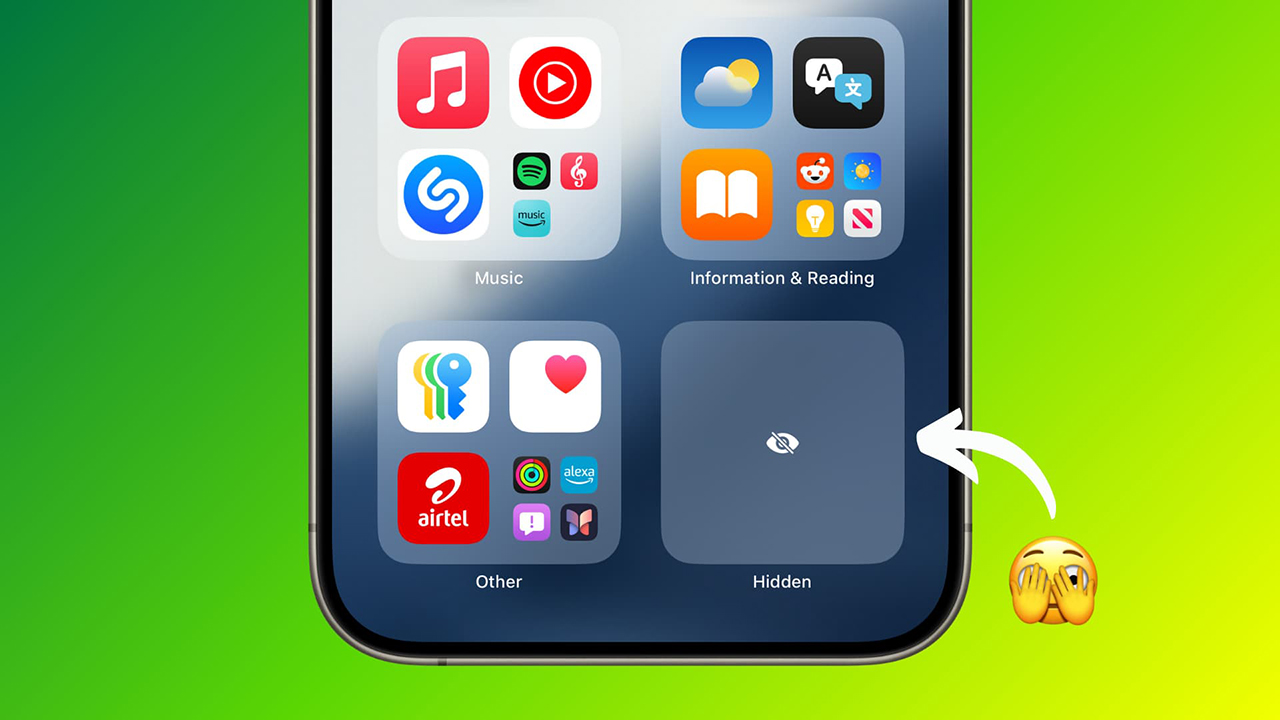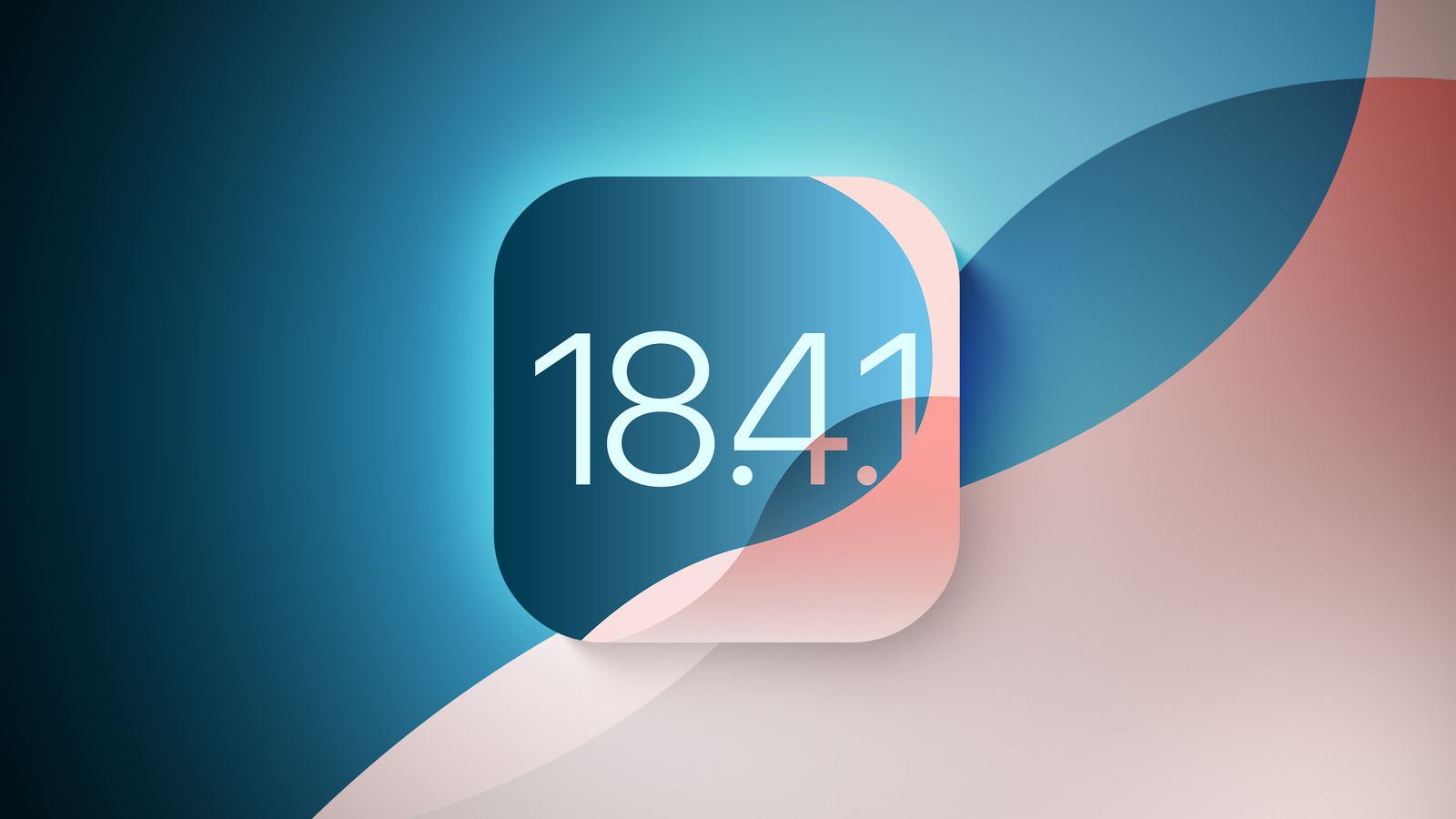Bạn cảm thấy "dế yêu" iPhone của mình ngày càng trở nên "chật chội" với vô số ứng dụng, đôi khi, có những app bạn muốn giữ kín đáo, không muốn ai "vô tình" thấy được? Đừng lo lắng! Trong bài viết này, bạn sẽ khám phá cách ẩn ứng dụng trên iPhone cực kỳ đơn giản.
Cách ẩn ứng dụng trên iPhone
Bước 1. Bạn nhấn giữ vào biểu tượng ứng dụng muốn ẩn > chọn Yêu cầu Face ID.
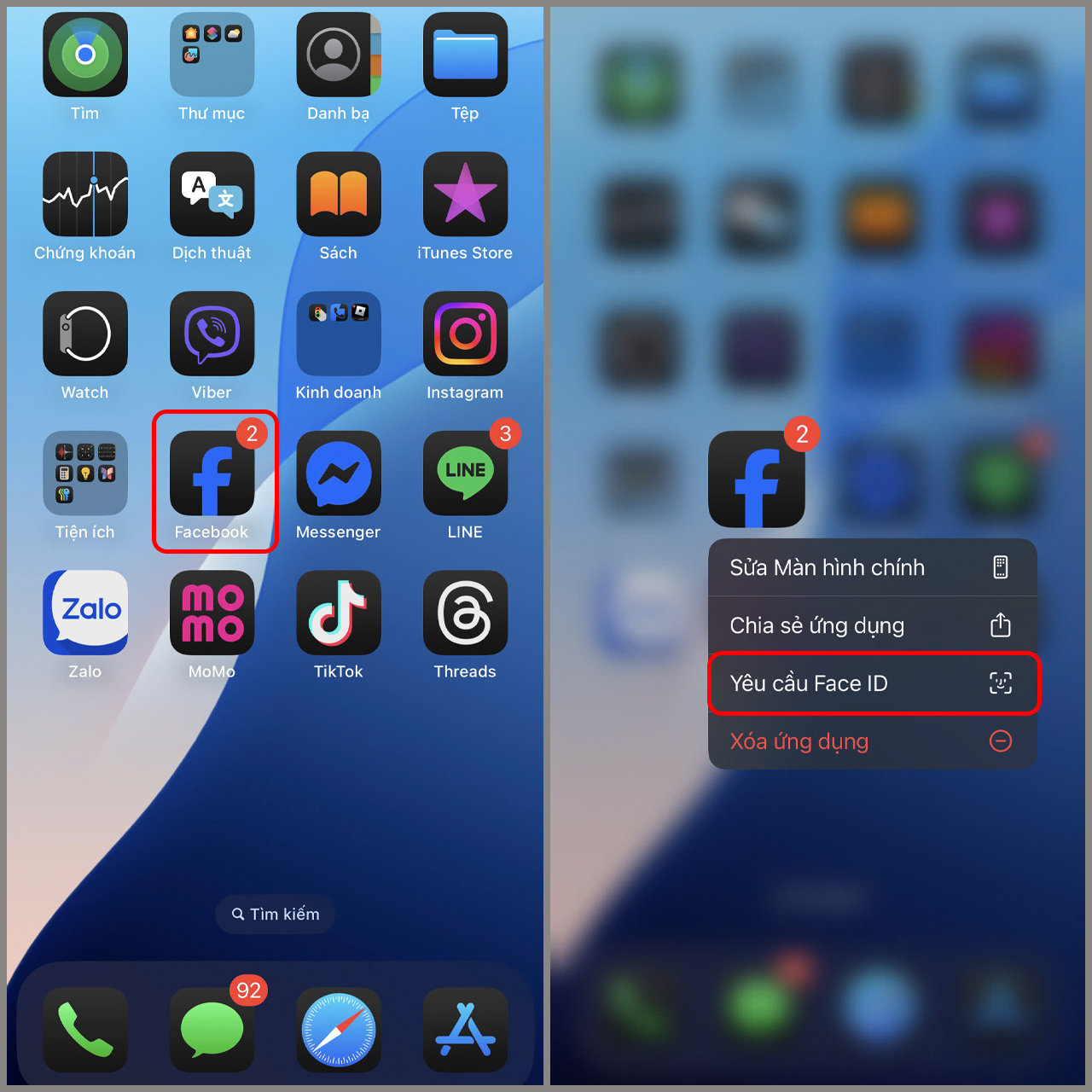
Bước 2. Chọn Ẩn và yêu cầu Face ID > Ẩn ứng dụng.

Bước 3. Giờ thì ứng dụng đã được ẩn khỏi màn hình chính. Bạn lướt qua trang màn hình cuối cùng là Thư viện ứng dụng, cuộn xuống cuối sẽ thấy mục Bị ẩn, nhấn vào để xem các ứng dụng đã ẩn.

Trường hợp nếu bạn muốn bỏ ẩn và hiện ứng dụng trên màn hình chính, nhấn giữ vào ứng dụng, chọn Thêm vào Màn hình chính.

Trên đây là các bước hướng dẫn các bạn cách ẩn ứng dụng trên iPhone cực kỳ đơn giản và hiệu quả. Chúc các bạn thực hiện thành công!